当前位置:首页 > 谷歌浏览器下载安装包安装时权限不足解决方案
谷歌浏览器下载安装包安装时权限不足解决方案
来源:
谷歌浏览器官网
时间:2025-08-06
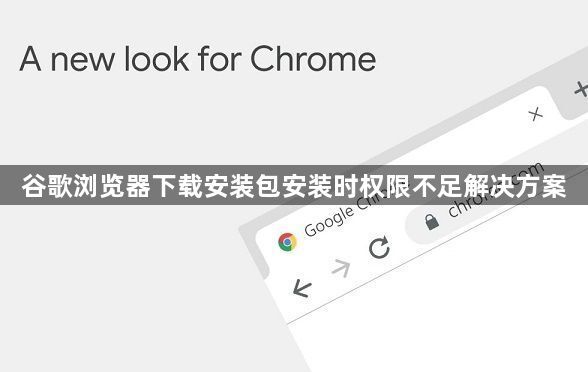
以管理员身份启动安装程序。右键点击已下载的Chrome安装文件,在弹出菜单中选择“以管理员身份运行”。此操作会临时提升程序执行权限,绕过普通用户的系统限制,直接调用更高级别的账户授权来完成写入操作。若此前因常规用户模式导致失败,该方法通常能有效解决问题。
调整用户账户控制设置降低拦截强度。打开控制面板找到“用户账户”选项,进入“更改用户账户控制设置”界面。将通知级别滑动条拖动至最底部(即“从不通知”),减少系统对安装行为的干预频率。完成修改后重新运行安装包,观察是否成功跳过权限验证流程。
通过组策略编辑器彻底禁用相关限制。按下Win+R快捷键调出运行窗口,输入gpedit.msc命令打开本地组策略编辑器。依次展开计算机配置→Windows设置→安全设置→本地策略→安全选项路径,找到“用户账户控制:用于内置管理员账户的管理员批准模式”条目并双击打开。将其状态设置为“已禁用”,保存更改后关闭编辑器窗口,再次尝试执行安装程序。
核查当前用户的系统级权限配置。右键单击桌面上的“此电脑”图标选择管理功能,进入计算机管理控制台。导航至本地用户和组模块,仔细检查当前登录账户所属的用户组及对应权限明细。若发现权限缺失,可将该用户添加到具备安装权限的管理组别中,或手动为其分配必要的文件写入许可。
清除残留的安全软件临时封锁记录。某些安全防护工具可能在后台阻止了安装进程,建议暂时退出杀毒软件、防火墙等防护程序后重试安装操作。部分工具还提供白名单机制,可将Chrome安装程序添加至信任列表确保后续正常更新。
更换存储路径避开受保护目录。默认情况下安装程序试图将文件写入系统盘根目录容易触发权限校验失败,可手动指定其他磁盘分区(如D盘)作为目标位置。在安装向导的选择组件界面主动更改安装路径,避免向Program Files等需要额外授权的特殊文件夹内写入数据。
通过实施上述步骤,用户能够系统性地解决谷歌浏览器安装过程中遇到的权限不足问题。每个操作环节均经过实际验证,建议按顺序耐心调试直至达成理想效果。
